Dieses wunderschöne Tutorial durfte ich mit der Erlaubnis von Luz Cristina übersetzen.
Surreal
....... und eine Personentube.
Ich arbeite mit PSP X8 - dieses TUT kann aber problemlos mit allen anderen Versionen gebastelt werden.
Wenn bei Bild - Größe ändern nicht dazu geschrieben wird immer ohne Haken bei Größe aller Ebenen anpassen.
Einstellen - Schärfe - Scharfzeichnen wird nicht extra erwähnt - nach persönlichem Ermessen.VG Farbe = Vordergrundfarbe, HG = Hintergrundfarbe.
Das Auswahlwerkzeug (K) wird immer mit der Taste M deaktiviert.
Artistic - Smudge Stick
Toadies - Plain Mosaic Blur
Filter Factory Gallery B - Button Deluxe
MuRa's Meister - Copies
Simple - Top Left Mirror
Graphics Plus - Cross Shadow
FM Tile Tools - Saturation Emboss
AAA Frames - Foto Frame
Die meisten Filter können HIER geladen werden !!!
Öffne die Tuben und eine transparente Ebene - Größe 1000 x 900 Pixel.
Stelle die VG Farbe auf eine helle Farbe und die HG Farbe auf eine dunkle Farbe.
Erstelle diesen linearen Farbverlauf :
Punkt 1:
Aktiviere die Ebene - mit dem Farbverlauf füllen.
Auswahl - Auswahl alles - kopiere die Personentube - Bearbeiten - in eine Auswahl einfügen - Auswahl aufheben.
Effekte - Bildeffekte - Nahtloses Kacheln - Standardwerte.
Effekte - Plugins - Toadies - Plain Mosaic Blur :
Punkt 2:
Einstellen - Unschärfe - Bewegungsunschärfe :
Effekte - Plugins - Filter Factory Gallery B - Button Deluxe :
Effekte - Reflexionseffekte - Spiegelrotation :
Effekte - Plugins - FM Tile Tools - Saturation Emboss - Standardwerte.
Bearbeiten - Kopieren.
Punkt 3:
Aktiviere das Auswahlwerkzeug (S) - Benutzerdefinierte Auswahl :
Neue Rasterebene - Bearbeiten - in eine Auswahl einfügen - Auswahl ändern - Auswahlrahmen auswählen :
Neue Rasterebene - ändere den Farbverlauf auf Winkel 45 - Wiederholung 8 - den Rahmen mit dem Farbverlauf füllen.
Effekte - Textileffekte - Flechten - als Farben die VG und die HG Farbe :
Effekte - Plugins - FM Tile Tools - Saturation Emboss - Standardwerte.
Auswahl aufheben - Effekte - 3D Effekte - Schlagschatten :
Punkt 4:
Ebene duplizieren - Effekte - Plugins - MuRa's Meister - Copies :
Die Ebene 2 Ebenen tiefer im Ebenenmanager schieben.
Effekte - Verzerrungseffekte - Polarkoordinaten :
Bild - Spiegeln - Vertikal - Effekte - Plugins - Simple - Top Left Mirror.
Einstellen - Schärfe - Scharfzeichnen.
Punkt 5:
Aktiviere die unterste Ebene - Einstellen - Bildrauschen hinzufügen/entfernen - Bildrauschen hinzufügen :
Effekte - Plugins - Artistic - Smudge Stick :
Effekte - Plugins - Graphics Plus - Cross Shadow - Standardwerte.
Optional - Einstellen - Helligkeit und Kontrast - Fülllicht/Klarheit je nach Bild.
Punkt 6:
Aktiviere die oberste Ebene - kopiere die Personentube - als neue Ebene einfügen - Größe anpassen und hinschieben siehe Bild oben.
Kopiere die Tube surretexto - als neue Ebene einfügen - eventuell kolorieren - hinschieben siehe Bild oben.
Aktiviere die Ebene Raster 2 - Effekte - Plugins - FM Tile Tools - Saturation Emboss - Standardwerte.
Punkt 7:
Bild - Rand hinzufügen - 2 Pixel - Symmetrisch - VG Farbe.
Bild - Rand hinzufügen - 3 Pixel - Symmetrisch - HG Farbe.
Bild - Rand hinzufügen - 55 Pixel - Symmetrisch - VG Farbe.
Effekte - Plugins - AAA Frames - Foto Frame :
Füge noch Dein WZ und das © des Künstlers ein, verkleinere das Bild auf 950 Pixel und speichere es als jpg Datei ab !!!
Dieses wunderschöne Bild ist von :
Gritli
Marion
Chaosgaby










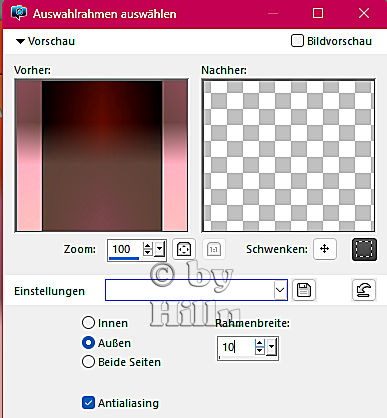










Keine Kommentare:
Kommentar veröffentlichen